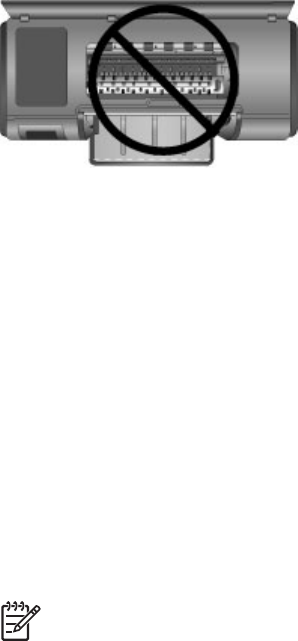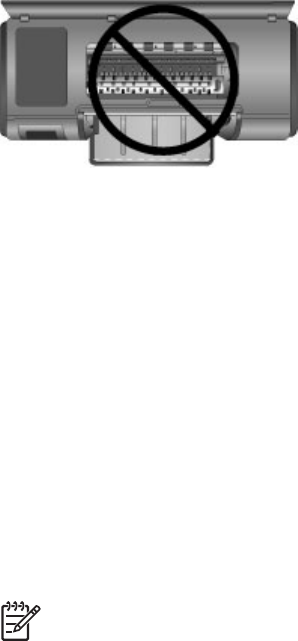
Non pulire l'interno della stampante.
Pulizia automatica delle testine di stampa
Se sulle foto si notano righe bianche o strisce di un solo colore, significa che le testine
di stampa devono essere pulite.
Per pulire automaticamente le testine di stampa
1. Premere Menu sul pannello di controllo della stampante.
2. Selezionare Pulizia testine, quindi premere OK.
3. Seguendo le istruzioni a video, inserire la carta, in modo che, dopo la pulizia delle
testine, la stampante possa stampare una pagina di prova. Per conservare la
carta fotografica, usare carta comune formato Lettera o A4.
4. Premere OK per avviare la pulizia delle testine di stampa.
Se sulla pagina di prova si notano righe bianche o colori mancanti, significa che gli
ugelli delle testine di stampa devono essere puliti manualmente. Per ulteriori
informazioni, vedere Pulizia manuale degli ugelli delle testine di stampa.
Nota 1 Non pulire le testine di stampa più del necessario perché la pulizia
richiede un certo consumo d'inchiostro.
Nota 2 Se sullo schermo della stampante viene visualizzato un messaggio
con la richiesta di sostituire una testina di stampa, tentare di pulirla come
indicato, prima automaticamente, quindi manualmente, se necessario. Se il
messaggio sullo schermo della stampante è ancora visualizzato dopo la
pulizia, contattare l'assistenza HP. Se lo staff dell'assistenza indica di sostituire
la testina di stampa, vedere Sostituzione delle testine di stampa difettose per
ulteriori informazioni.
Pulizia manuale degli ugelli delle testine di stampa
Se la stampante è utilizzata in ambienti polverosi, la polvere può depositarsi sui
contatti dorati e causare problemi di stampa. Se si è tentato di pulire le testine di
stampa automaticamente utilizzando la procedura Pulizia testine dal pannello di
controllo ma si verificano tuttavia problemi di qualità dell'immagine, sarà possibile
pulire manualmente gli ugelli delle testine di stampa attenendosi alla procedura
seguente.
Capitolo 4
42
Stampante HP Photosmart Pro B9100 series